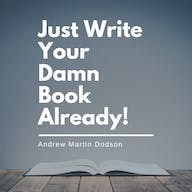كيف يمكنك جعل مكبر صوت iPhone الخاص بك أعلى وأكثر قوة؟
نشرت: 2023-09-11إجابة سريعة: يتمتع مكبر صوت iPhone الخاص بك بتعدد الاستخدامات أكثر مما تعتقد. هناك إعدادات داخل جهازك يمكنها رفع الصوت. بالإضافة إلى ذلك، توفر العديد من التطبيقات، مثل Spotify، المزيد من التحكم في مستوى الصوت.
بطبيعتها، لا تحتوي معظم سماعات الهاتف على الكثير من الأصوات المسموعة، ولا يختلف هاتف iPhone عن ذلك. إذا كنت لا ترغب في استخدام سماعات الرأس، فهناك بعض الحيل لتعزيز مستوى صوت مكبر صوت iPhone الخاص بك.
تكون بعض الحلول أكثر مادية، بينما يتضمن البعض الآخر تعديلات طفيفة على الإعدادات. سيساعدك كل ذلك على الاستماع إلى الموسيقى أو البودكاست في بيئة صاخبة.
هل سئمت من التحديق المستمر في أذنيك؟ دعونا نناقش كيفية جعل مكبر صوت iPhone الخاص بك أعلى صوتًا.
اجعل مكبر صوت iPhone الخاص بك أعلى صوتًا فعليًا

عندما ترغب في زيادة مستوى صوت مكبر صوت iPhone الخاص بك، يجب عليك التأكد من أنك قمت بتحسين الجهاز فعليًا للحصول على أقصى قدر من إخراج الصوت.
ماذا نعني بهذا؟
فيما يلي أربع نصائح بسيطة يمكنك استخدامها لجعل مكبر صوت iPhone الخاص بك أعلى صوتًا:
- ارفع مستوى الصوت إلى أعلى مستوى ممكن.
- تأكد من عدم وجود أي شيء، بما في ذلك الحافظة، يعيق مكبر الصوت.
- افحص مكبر الصوت بحثًا عن الغبار والحطام وقم بتنظيفه إذا لزم الأمر.
- ضع جهاز iPhone الخاص بك بحيث يكون مكبر الصوت موجهًا نحوك.
دعونا نناقش كل نصيحة بمزيد من التفصيل.
أولاً، قد يبدو الأمر واضحًا، ولكن يجب عليك رفع مستوى الصوت إلى أعلى مستوى ممكن لسماع ما تقوم بتشغيله. توجد أزرار رفع وخفض مستوى الصوت على جانب الهاتف.
بعد ذلك، يجب عليك التأكد من عدم وجود أي شيء يعيق مكبر الصوت الموجود في الجزء السفلي من جهازك. توجد مكبرات الصوت الموجودة في معظم أجهزة iPhone في الجزء السفلي الأيمن وفوق الشاشة في النوتش.
ستمنح معظم حافظات الجودة مكبر الصوت الخاص بك مساحة كبيرة للتنفس، ولكن يجب عليك دائمًا التحقق مرة أخرى تحسبًا لذلك.
بالإضافة إلى ذلك، يجب عليك فحص مكبر صوت هاتفك بحثًا عن أي غبار أو حطام، مما قد يقلل من جودة الصوت وحجمه، وتنظيفه إذا لزم الأمر.
وأخيرًا، سيؤثر موضع جهاز iPhone الخاص بك على مدى قدرتك على سماع مخرجاته. على سبيل المثال، إذا كان مكبر الصوت متجهًا بعيدًا عنك، فلن يبدو الصوت مرتفعًا وواضحًا كما لو كان مكبر الصوت موجهًا نحو رأسك.
تجنب محاولة وضع السماعة مباشرة في أذنك، ولكن الوضع الجيد يحدث فرقًا كبيرًا.
اضبط إعدادات EQ لجعل مكبر صوت iPhone الخاص بك أعلى صوتًا
إذا كان كل شيء على ما يرام على الصعيد المادي، فقد حان الوقت للجوء إلى البرنامج لإصلاح مكبر الصوت الخاص بك. تنطبق النصائح الواردة في هذا القسم على مستخدمي Apple Music وSpotify فقط، حيث أن الإعدادات التي سنقوم بتعديلها لن تؤثر بشكل عام على جهازك.
اجعل صوت Apple Music أعلى
إذا كنت من مستخدمي Apple Music، فهناك بعض الإعدادات التي يمكنك ضبطها والتي يمكن أن تعزز مستوى الصوت.
أولاً، يجب عليك إيقاف تشغيل التحقق من الصوت إذا كان ممكّنًا. يفرض فحص الصوت تشغيل جميع الأغاني في Apple Music بنفس مستوى الصوت، وهو أمر مفيد ولكنه قد يسبب مشاكل انخفاض مستوى الصوت.
يمكنك إيقاف تشغيل فحص الصوت باتباع الخطوات التالية.
توجه إلى الإعدادات
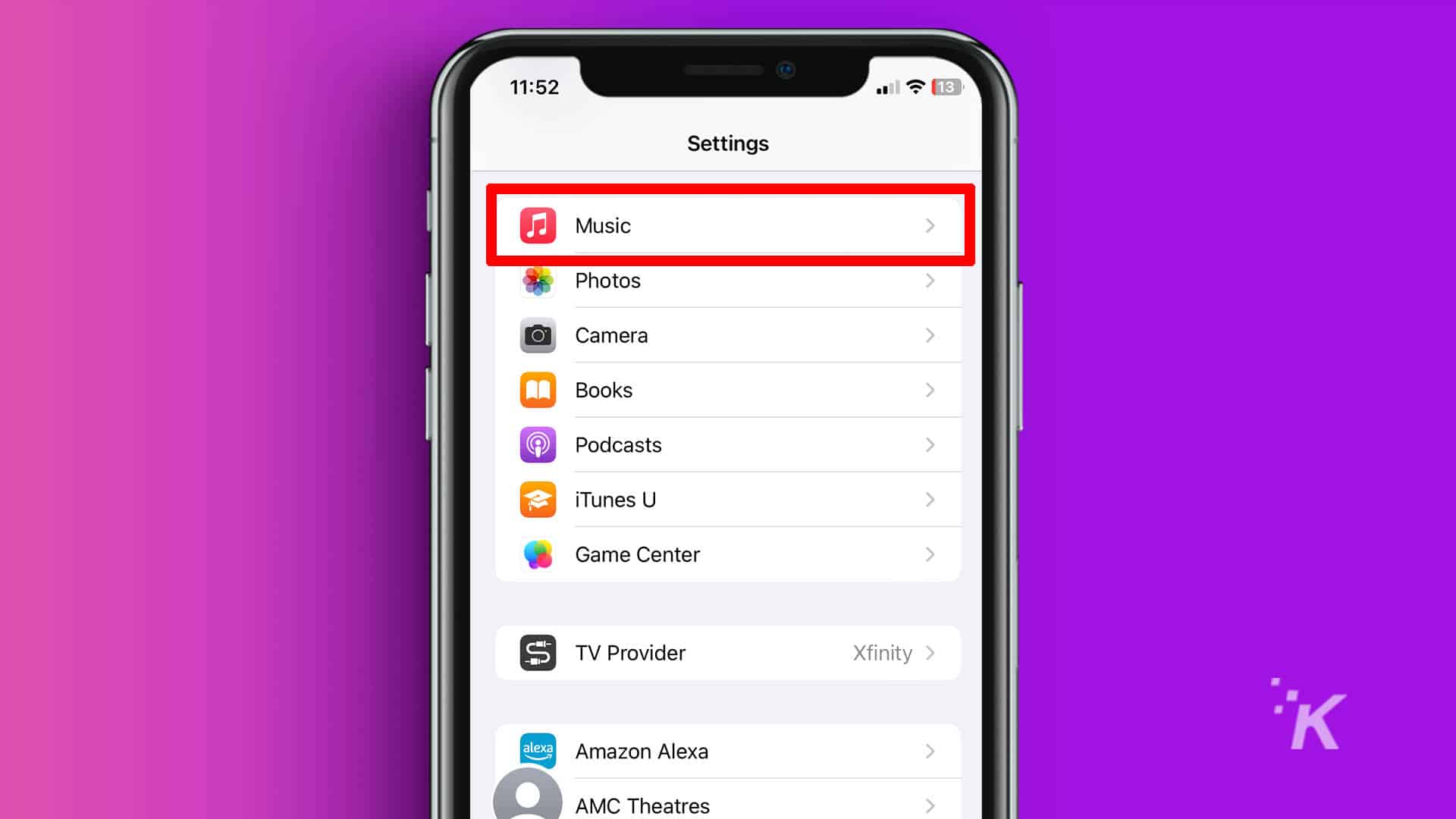
افتح الإعدادات ، ثم قم بالتمرير لأسفل إلى الموسيقى واضغط عليها.
تعطيل التحقق من الصوت
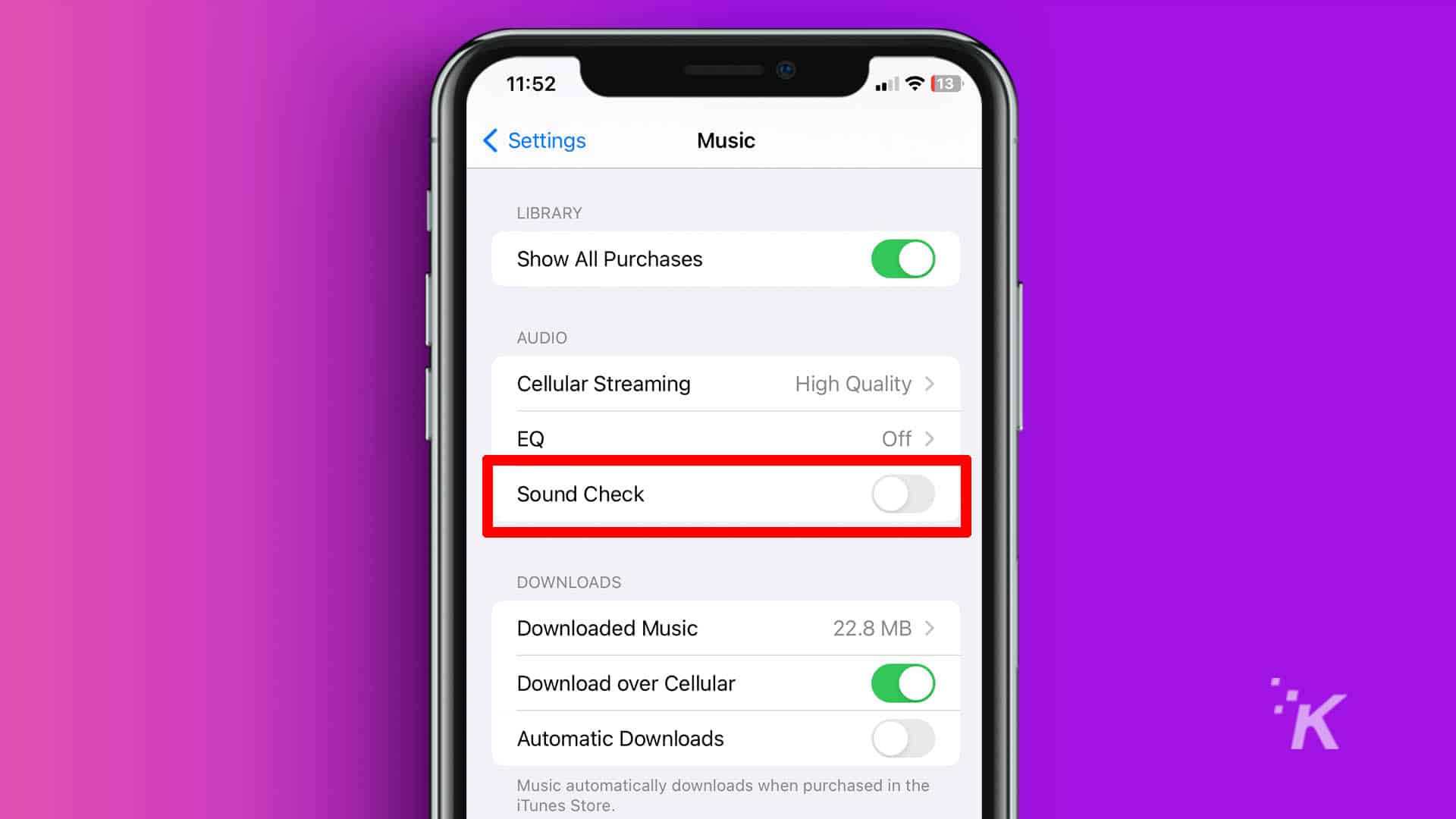
ابحث عن مفتاح التبديل لفحص الصوت واضغط عليه إذا كان ممكّنًا حتى يتم إيقاف تشغيله.
الآن قم بتعديل إعدادات المعادل
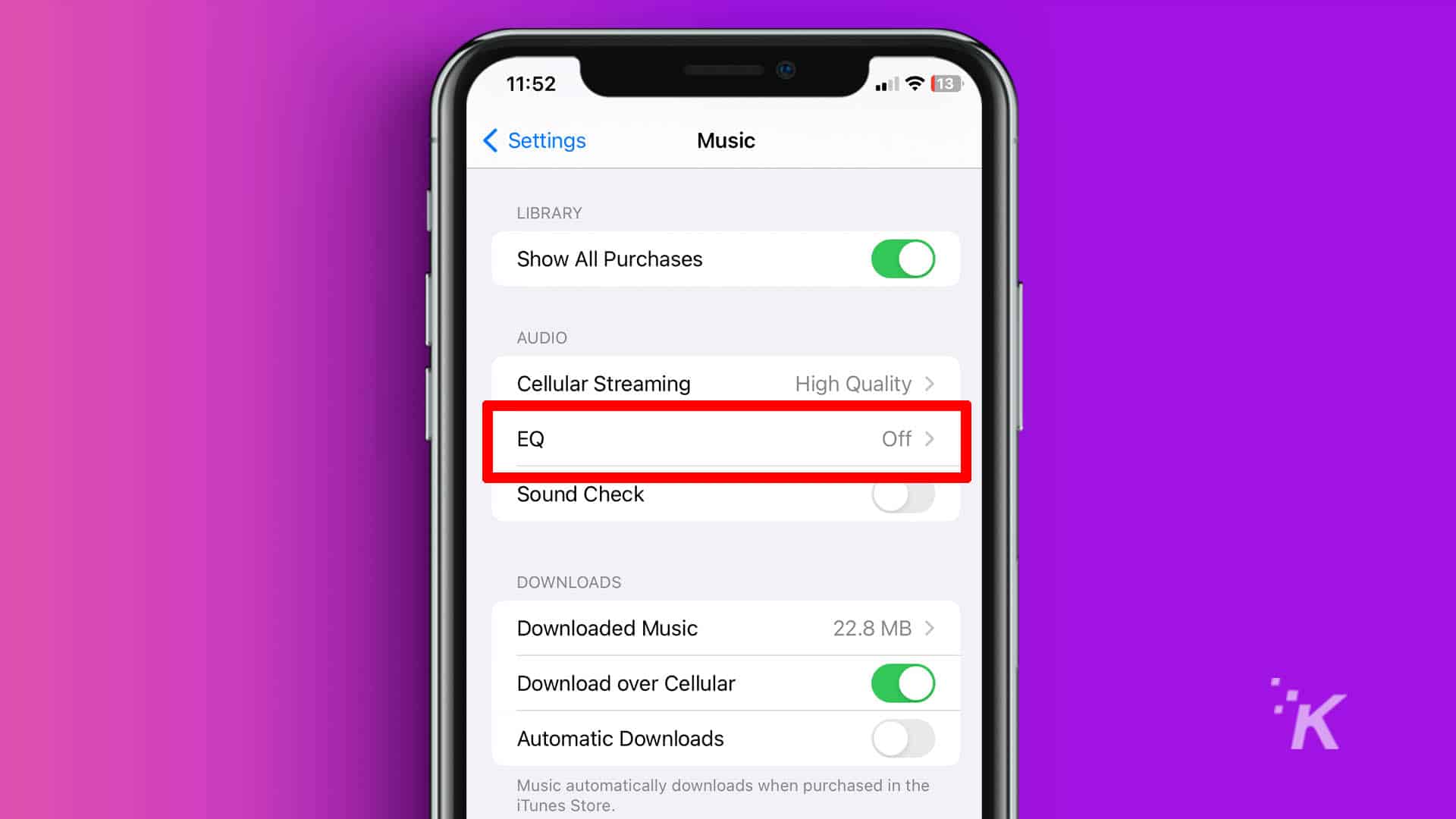
بينما لا تزال في إعدادات الموسيقى ، اضغط على EQ.
اختر إعداد المعادل
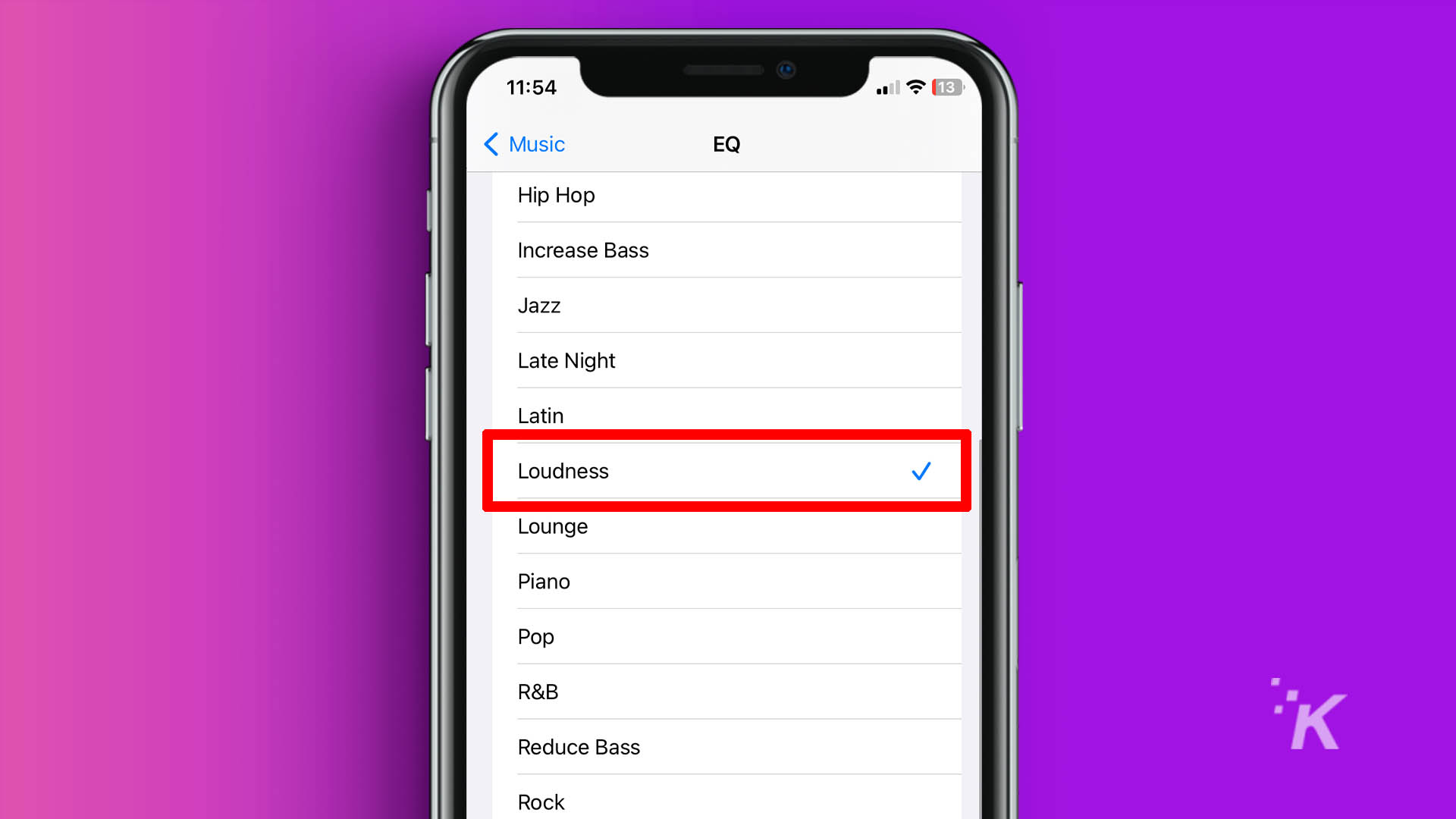
نقترح استخدام ارتفاع الصوت ، والذي سيعزز الصوت المنخفض عند مستويات صوت الاستماع المنخفضة. أو يمكنك تجربة Late Night ، الذي يزيد أيضًا من الحد الأقصى لمستوى الصوت، مع تأثير طفيف على جودة الصوت.
عندما يتعلق الأمر باختيار إعداد EQ، يجب عليك اختبار التوصيتين ومعرفة أيهما يمنحك قوة صوتية أكثر قوة.
اجعل سبوتيفي أعلى صوتًا
إذا كنت أحد مستخدمي Spotify المميزين، فهناك بعض الإعدادات التي يمكنك تعديلها لتعزيز مستوى الصوت.
أولاً، يمكنك أن تطلب من تطبيقك تشغيل جميع الملفات الصوتية بصوت أعلى، وهذا بالضبط ما نريده.
لتعزيز حجم الصوت الإجمالي لـ Spotify، اتبع الخطوات التالية:
- قم بتشغيل تطبيق Spotify واضغط على أيقونة الإعدادات (الترس) .
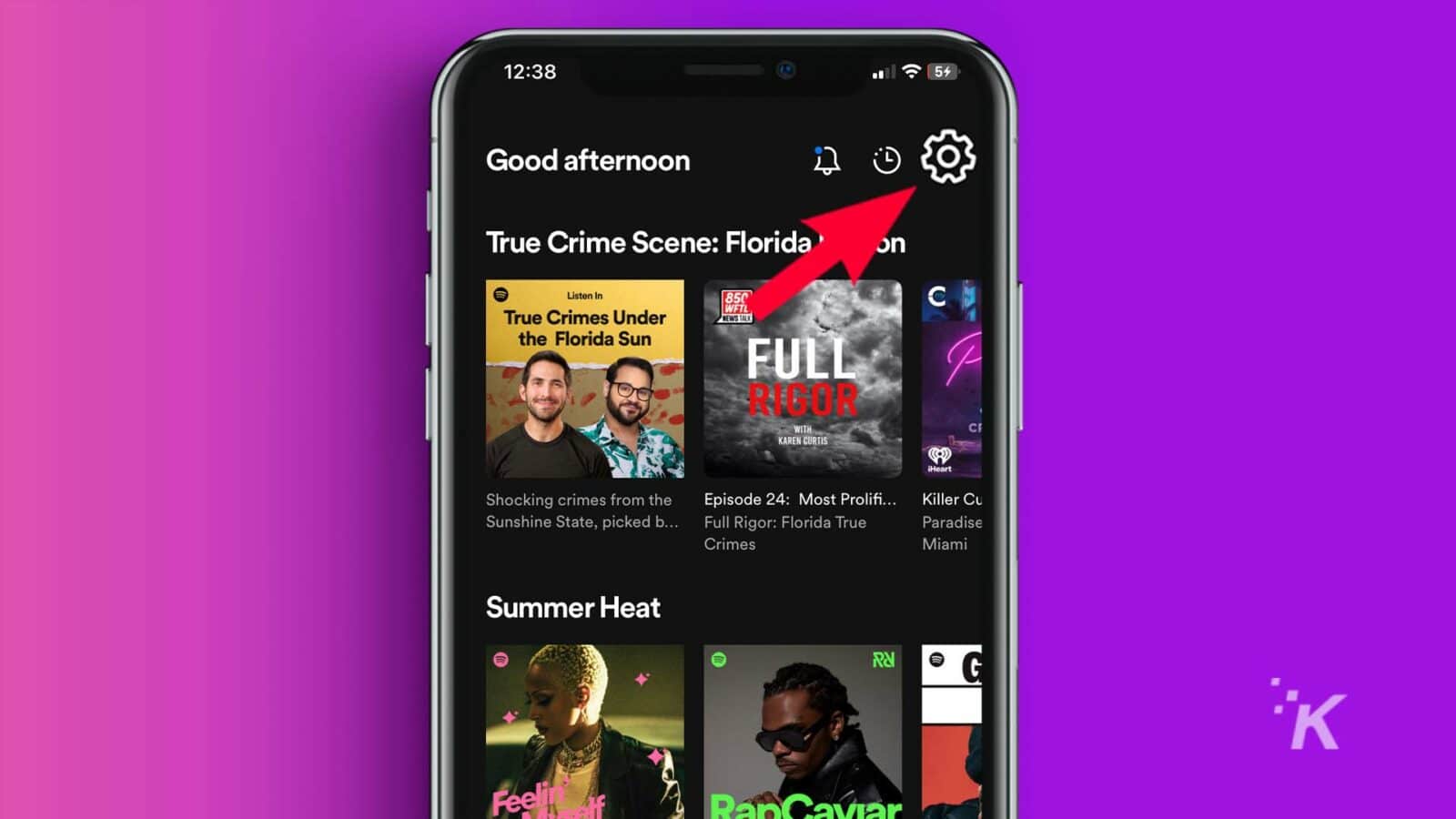
- في قسم التشغيل ، انقر فوق التحديد الحالي لمستوى الصوت .
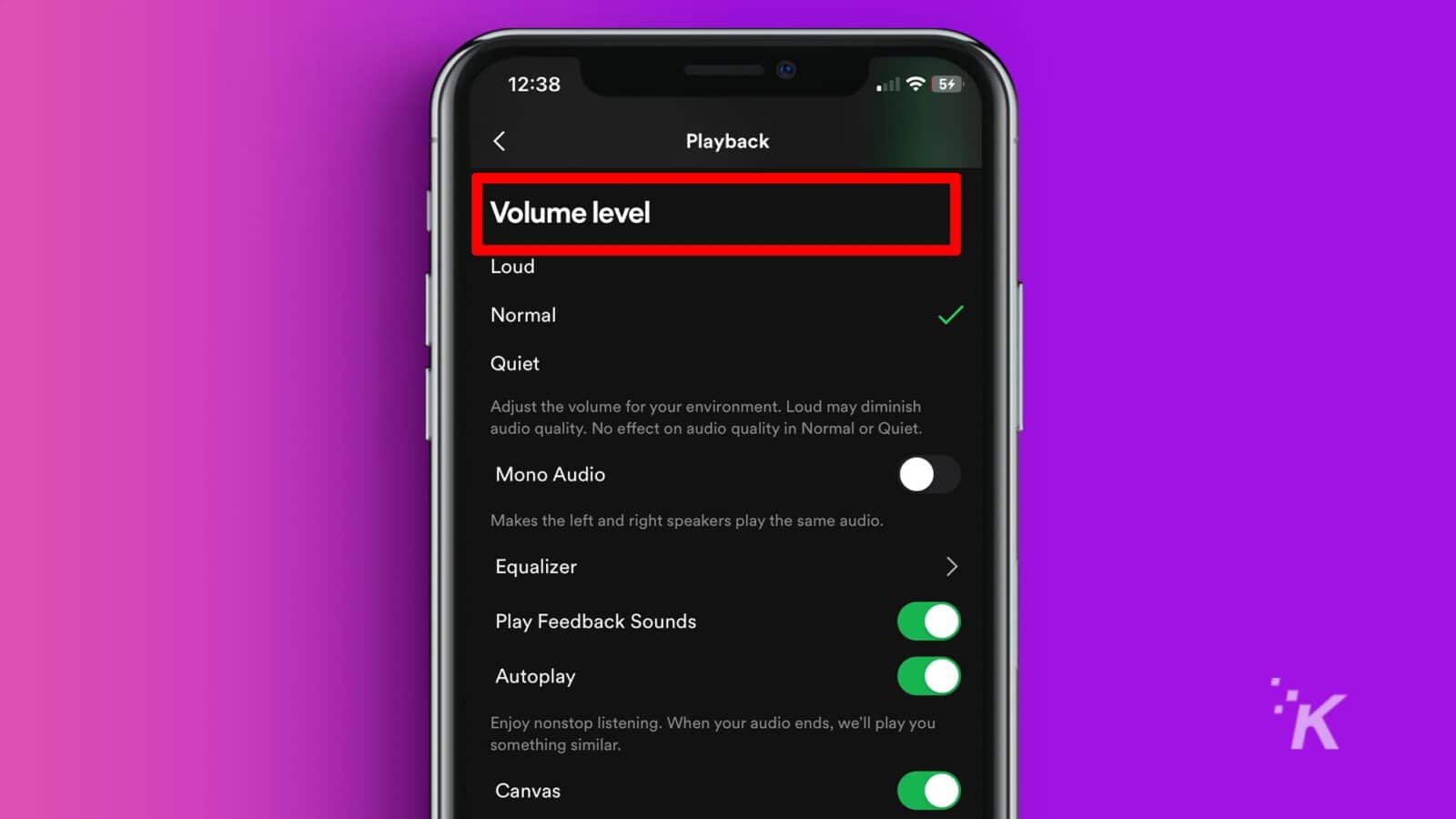
- حدد بصوت عال .
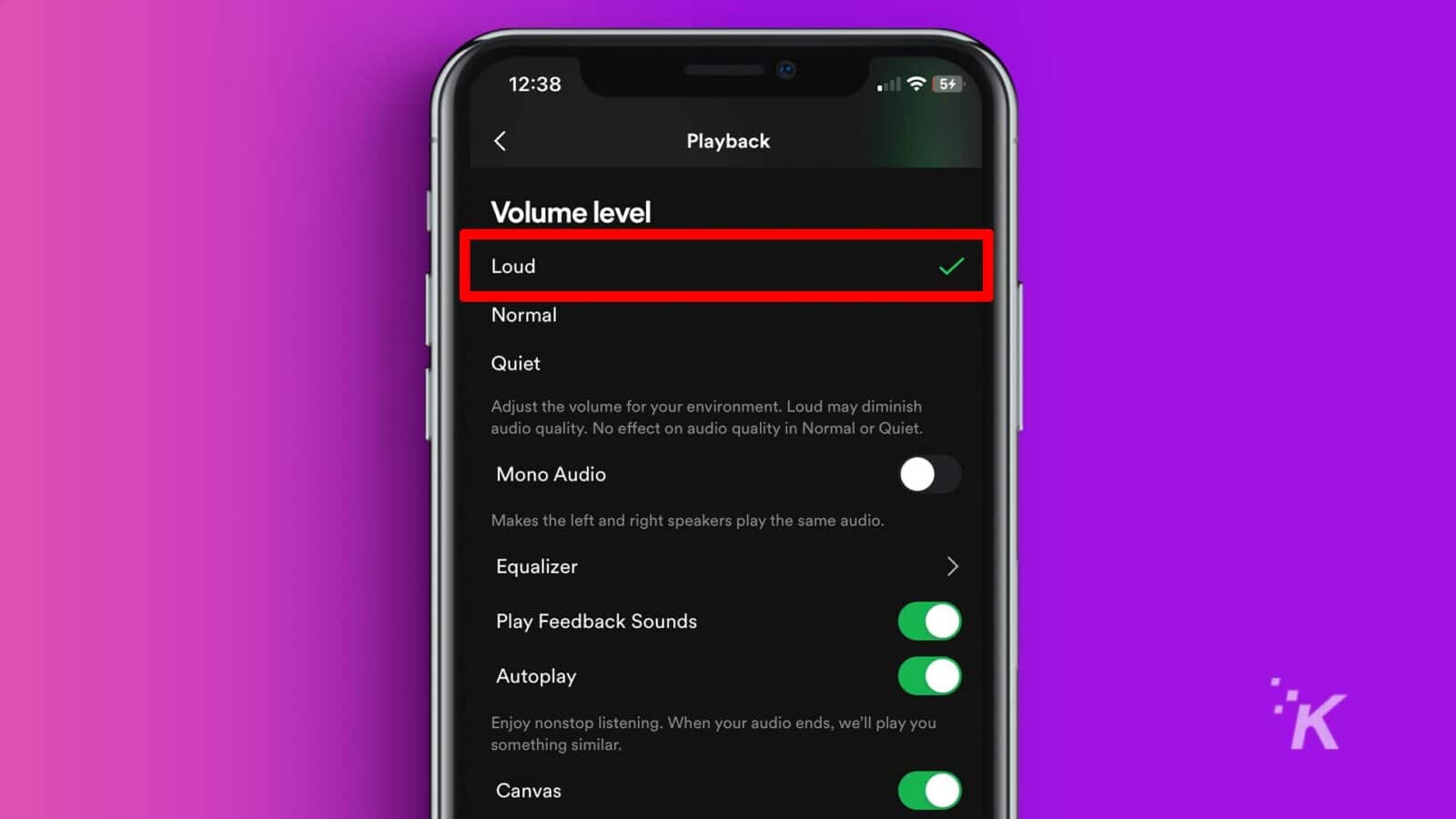
بعد ذلك، إذا كنت لا تزال تواجه مشكلات في الصوت، فيجب عليك إيقاف تشغيل تسوية الصوت باتباع الخطوات التالية:
- قم بتشغيل تطبيق Spotify واضغط على أيقونة الإعدادات (الترس) .
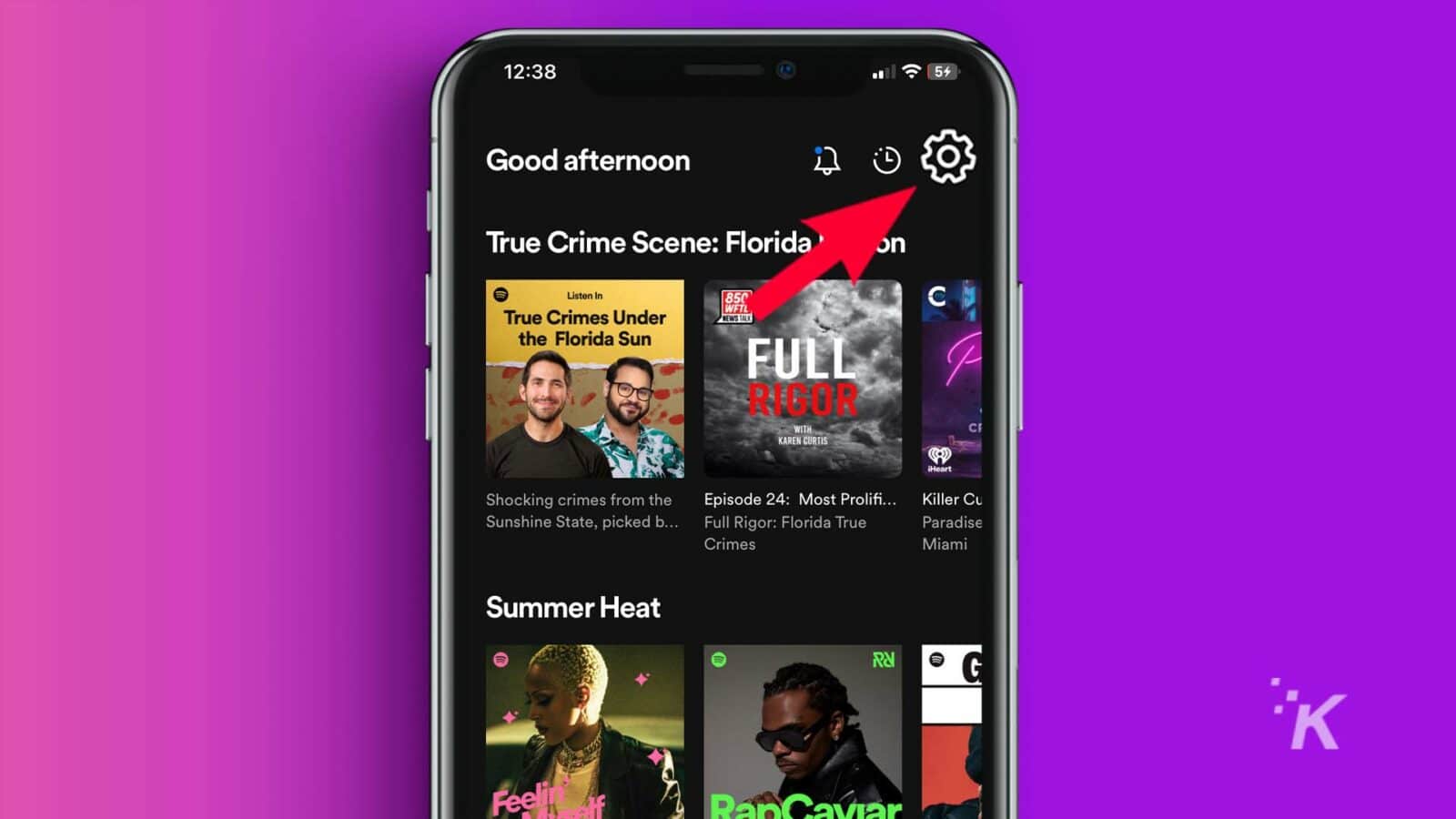
- في قسم التشغيل ، قم بإيقاف تشغيل Enable Audio Normalization .
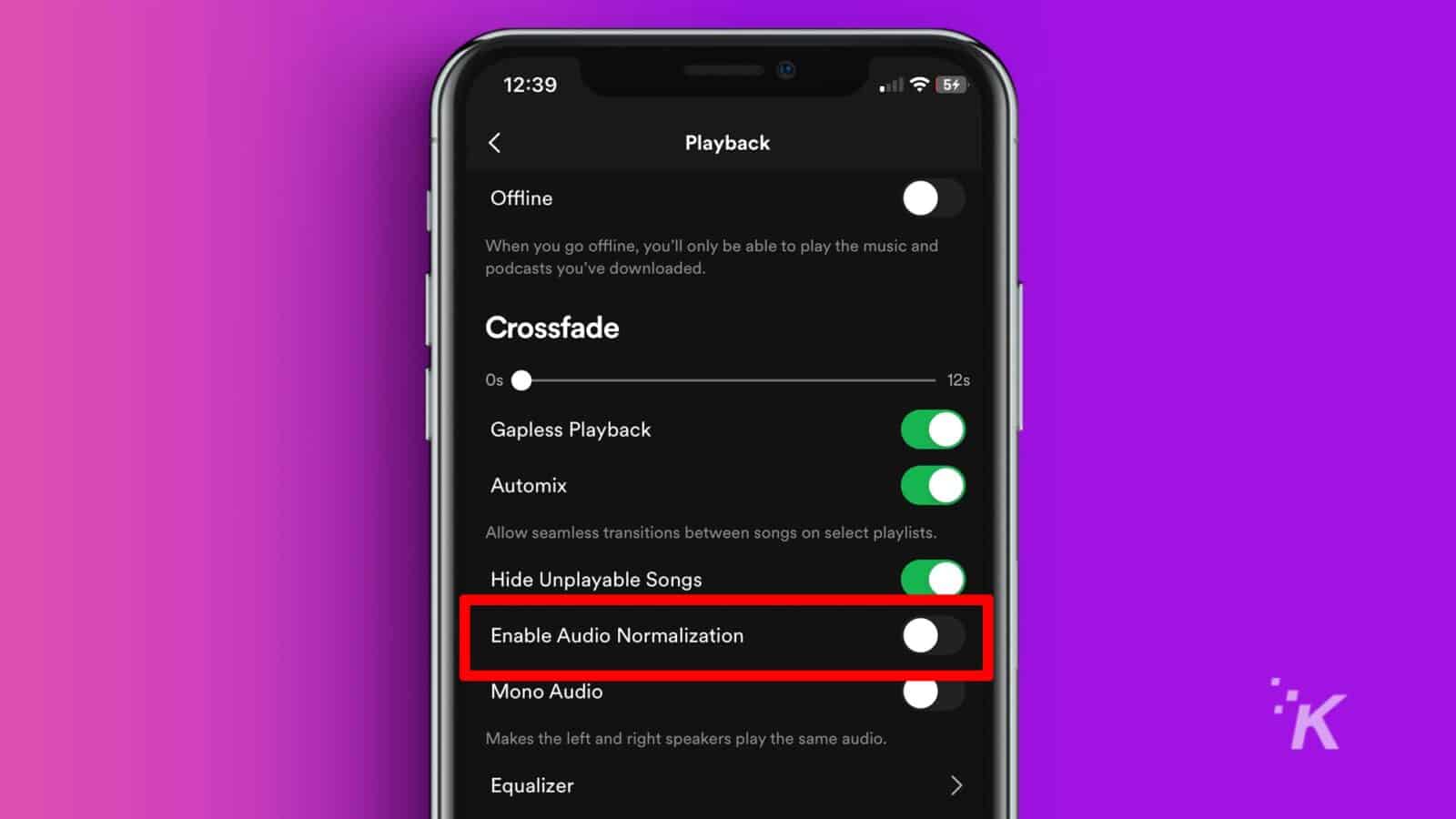
تجبر تسوية الصوت كل الصوت على التشغيل بنفس مستوى الصوت، مما قد يتسبب في تشغيل بعض المسارات بشكل أكثر هدوءًا من المعتاد.
استخدم مكبر صوت Bluetooth لزيادة حجم صوت iPhone
إذا جربت كل النصائح والتعديلات وما زال صوت جهاز iPhone الخاص بك غير مرتفع بدرجة كافية، فقد يكون الوقت قد حان للاعتراف بأن مكبر الصوت المدمج ليس على مستوى المهمة. إذن، ما هو البديل؟
سنفترض أنك قد فكرت بالفعل في سماعات الرأس أو سماعات الأذن وقررت أنها ليست مناسبة لك. في هذه الحالة، قد يكون مكبر صوت Bluetooth المحمول الجميل والصاخب هو الحل الذي تبحث عنه.
تأتي مكبرات الصوت التي تعمل بتقنية البلوتوث بجميع الأشكال والأحجام، لذا يجب أن تتمكن من العثور على السماعات التي تناسب احتياجاتك الخاصة. بعضها بحجم الجيب، لذا يمكنك حملها معك أينما ذهبت دون الشعور بثقل كبير.
يمكنك زيادة حجم صوت iPhone الخاص بك بعدة طرق
بشكل عام، سواء كان ذلك فعليًا أو قائمًا على البرامج، فإن أحد الحلول المذكورة أو بعضها يجب أن يمنح مكبر صوت iPhone الخاص بك مستوى الصوت الذي يحتاجه.
ومع ذلك، بالنسبة للبعض منا، فإن مكبر الصوت المدمج ليس كافيًا. نحن بحاجة الى المزيد. كلا، نحن نستحق المزيد.
في بعض الأحيان، يكون من المقبول الاعتراف بالهزيمة والاستعانة بالأجهزة الثقيلة، والتي تأتي في هذه الحالة على شكل مجموعة رائعة من سماعات الرأس أو مكبر صوت قوي يعمل بتقنية Bluetooth.
لأنه في نهاية المطاف، لا يمكننا أن نتوقع الكثير من أجهزتنا المحمولة الصغيرة.
هل لديك أي أفكار حول هذا؟ أرسل لنا سطرًا أدناه في التعليقات، أو قم بنقل المناقشة إلى Twitter أو Facebook.

توصيات المحررين:
- iPhone 15 سيحصل على شريحة UWB جديدة؛ عدسة المنظار للبرو ماكس
- سيكون iPhone 15 Pro أنحف وأخف وزنًا مع عمر بطارية أفضل
- iPhone 15: الأخبار والشائعات والتسريبات والسعر وتاريخ الإصدار
- يعني iPhone 15 المزود بمنفذ USB-C أنه يمكنك وداع جميع الكابلات الخاصة بك